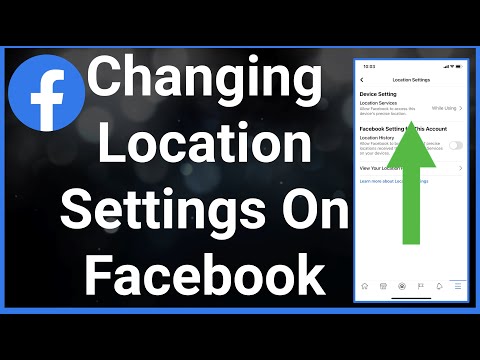De mulți ani, clienții DIRECTV s-au bucurat de posibilitatea de a accesa aplicații chiar pe ecranele televizorului. Aceste aplicații au facilitat vizualizarea ghidurilor de programe, ține pasul cu scorurile sportive și rămâne la curent cu rapoartele meteo locale. În plus față de aplicațiile lor TV utile, DIRECTV oferă acum aplicații pentru multe dispozitive mobile, ceea ce le permite abonaților să folosească smartphone-uri și tablete pentru a-și controla televizoarele și a transmite emisiuni live pe internet. Utilizatorii pot accesa chiar aplicația DIRECTV din Apple Watches. Profitați din plin de tot ce vă oferă televizorul accesând aplicațiile DIRECTV de pe aproape orice dispozitiv modern cu internet.
Pași
Metoda 1 din 4: Accesarea aplicațiilor DIRECTV pe televizorul dvs

Pasul 1. Asigurați-vă că echipamentul dvs. îndeplinește cerințele minime pentru a accesa aplicațiile pentru DIRECTV
Iată o listă de receptoare compatibile:
- Genie (HR34 și versiunile ulterioare, C31 și versiunile ulterioare)
- Receptor DIRECTV HD DVR (HR 21 și versiuni ulterioare)
- Receptor DIRECTV HD (H21 și versiuni ulterioare)

Pasul 2. Lansați meniul de aplicații DIRECTV
Îndreptați telecomanda către televizor și apăsați săgeata dreapta.

Pasul 3. Selectați o aplicație de lansat
Utilizați tastele săgeată sus și jos pentru a vă deplasa pe ecranul aplicației. Apăsați Selectați de pe telecomandă pentru a deschide aplicația dorită.
Metoda 2 din 4: Accesarea aplicației de telefon DIRECTV

Pasul 1. Asigurați-vă că telefonul dvs. îndeplinește cerințele minime ale sistemului de operare pentru a utiliza aplicația DIRECTV
- Apple iOS 8.0 și versiuni ulterioare
- Android OS 4.2 și versiuni ulterioare

Pasul 2. Instalați aplicația gratuită de telefon DIRECTV
Aplicația poate fi găsită atât pe Google Play, cât și pe Apple App Store.

Pasul 3. Lansați aplicația DIRECTV
Conectați-vă cu informațiile contului dvs. DIRECTV. Dacă nu aveți un cont DIRECTV, creați unul la directv.com.

Pasul 4. Configurați-vă telefonul pentru a lucra cu DIRECTV acasă
Deschideți aplicația și atingeți „Răsfoiți pentru TV”. Selectați „Receptor” și alegeți modelul pe care îl aveți.

Pasul 5. Configurați-vă telefonul pentru a viziona televiziunea live
După ce ați selectat receptorul, reveniți la meniul principal și atingeți „Ghid”. Emisiunile care au o pictogramă Streaming + pot fi vizionate oriunde aveți acces la Internet. Toate celelalte opțiuni pot fi vizionate doar pe televizor.
- Selectați „pe iPhone / Android” pentru a viziona TV pe telefon.
- Selectați „la televizor” dacă doriți să utilizați telefonul pentru a găsi ceva de urmărit pe televizor.
Metoda 3 din 4: Accesarea aplicației DIRECTV pentru tablete

Pasul 1. Asigurați-vă că tableta dvs. rulează o versiune a sistemului de operare compatibilă cu aplicația DIRECTV
- Apple iOS 8.0 și versiuni ulterioare
- Sistem de operare Android 4.2 și versiuni ulterioare
- Sistemul de operare Kindle 4.2

Pasul 2. Instalați aplicația gratuită pentru tabletă DIRECTV
Aplicația poate fi găsită pe Google Play, Apple App Store și Amazon Appstore.

Pasul 3. Lansați aplicația DIRECTV
Conectați-vă cu informațiile contului dvs. DIRECTV. Dacă nu aveți un cont DIRECTV, creați unul la directv.com.

Pasul 4. Configurați tableta pentru a lucra cu DIRECTV acasă
Deschideți aplicația și atingeți „Răsfoiți pentru TV”. Selectați „Receptor” și alegeți modelul pe care îl aveți.

Pasul 5. Configurați tableta pentru a viziona televiziunea live
După ce ați selectat receptorul, reveniți la meniul principal și atingeți „Ghid”. Emisiunile care au o pictogramă Streaming + pot fi urmărite pe internet de oriunde. Toate celelalte opțiuni pot fi vizionate numai pe televizor.
- Selectați „Urmăriți pe tabletă” sau „Urmăriți pe iPad” pentru a viziona TV.
- Selectați „la televizor” dacă doriți să utilizați telefonul pentru a găsi ceva de urmărit pe televizor.
Metoda 4 din 4: Accesarea aplicației DIRECTV pentru iPhone din Apple Watch

Pasul 1. Asigurați-vă că aveți un receptor și un telefon compatibile cu Apple Watch
Apple Watch funcționează cu următoarele modele DIRECTV: HR44, HR 34, HR20, HR 21, HR22, HR23, HR24, H21, H22, H23, H24, H25. Verificați cu DIRECTV pentru lista cea mai actualizată

Pasul 2. Dacă nu ați făcut-o deja, instalați aplicația DIRECTV pe iPhone
Aplicația este disponibilă gratuit pe App Store.

Pasul 3. Conectați-vă la aplicația DIRECTV
Deschideți aplicația DIRECTV pe iPhone și conectați-vă cu numele de utilizator și parola DIRECTV.

Pasul 4. Deschideți aplicația Apple Watch pe iPhone-ul asociat cu Apple Watch
Dacă nu ați încă asociat ceasul și telefonul, accesați Împerecheați Apple Watch cu un iPhone pentru un scurt tutorial.

Pasul 5. Găsiți aplicația DIRECTV
Derulați prin lista de aplicații până când vedeți DIRECTV. Selectați-l, apoi alegeți „Afișați aplicația pe Apple Watch”.

Pasul 6. Deschideți aplicația DIRECTV pe Apple Watch
Atâta timp cât ceasul este conectat la aceeași rețea ca DIRECTV, puteți căuta emisiuni TV, puteți utiliza ceasul ca telecomandă și vă puteți controla DVR-ul.
sfaturi
- Puteți viziona orice canal activat în flux în timp ce vă aflați în rețeaua dvs. de domiciliu, dar numai unele canale vor fi disponibile atunci când vă aflați în altă parte.
- Puteți utiliza aplicația mobilă pentru a vă controla DVR-ul dacă aveți unul dintre următoarele dispozitive: Tivo Series 2 cu software 6.4a, R15 și versiuni ulterioare sau HR20 și versiuni ulterioare. Doar selectați emisiunea pe care doriți să o înregistrați și atingeți „Înregistrați”. Puteți face acest lucru chiar și cu Apple Watch.